Youtubeの音楽を、ダウンロードしてCDに焼く、CDで聞きたいと感じることはないでしょうか?今回はその方法をご紹介します。
part1.CDに焼く前に、Youtubeの音楽をダウンロード
1:音楽をダウンロードするツールを決める
Youtubeの音楽は、Youtube上でダウンロードすることはできない仕様となっています。そのため、オンライン上の変換ツールや変換ソフトを活用し、音楽をダウンロードする必要があります。 主な方法は以下です。
・オンラインのYoutube変換を利用する
・変換用ソフトをダウンロードする
それぞれの場合を想定し、ダウンロード方法をご紹介します。
2:オンラインサイトのYoutubeダウンロードを利用する場合
オンラインサイト Online Video Converterをオススメ!
オンラインのYoutube変換ツールは、1種類ではありません。そのため自身にとって最適な手法を選択するようにしましょう。 最も有名な変換ツールは、Online Video Converterです。
変換したいYoutubeのURLをコピーし貼り付けることで、指定した形式に変換することが可能です。後にCDに焼くことに配慮すると、MP3の形式に変換するのが良いでしょう。 Online Video Converterの他にも、fovtoやdirpyなど、様々なツールがあります。変換の合間に広告などが挟まることが多いため、ご自身が最も使いやすいと感じるツールを選択することがスムーズに変換を行う秘訣と言えます。色々なツールを活用し、最適なツールを見つけましょう。
3:変換用ソフトでダウンロードする場合
変換ソフト UniConverterをオススメ!
無料、有料など様々なソフトが存在します。利用の頻度などを鑑みて、最適なソフトを判断することが大切です。 オンラインの変換ツールと最も異なる点は、広告が挟まることがないため安心・安全に利用できるという点です。オンライン変換ツールの広告は海外の内容が多く、英語で書かれていることが少なくないため、誤ってクリックしてしまうケースもあるでしょう。
その点で広告が挟まらないということは非常に安心できるポイントです。 利用方法はオンライン変換ツール同様に、URLを入力の上、変換したい形式を選択することで音楽の変換が開始されます。 無料で利用できるソフトの中では、高速で音楽を変換できるiSkysoftのUniConverterがオススメです。
4:音楽ファイルを書き込みたいツールへ入れる
いずれの方法で変換した場合にも、通常音楽ファイルはご自身のパソコンのダウンロードファイルやデスクトップに保存されています。そのためそのファイルを、ご自身が音楽を再生したいツールに入れる必要があります。 通常はファイルを選択し、ツールへ移動するだけで入れることができるため、その作業までしっかり完了できるようにしましょう。
part2.DVD MemoryでYoutubeの音楽をCDに焼く方法
ここまでは、YouTube音楽をCDに焼く方法をご紹介しました。同じようにWindows10で利用できる曲をCDへ焼くツールとして、DVD Memoryをご紹介します。

DVD Memory(DVD メモリ)
- ブルーレイ・DVD・音楽CDに簡単作成!
- 多様な動画?画像形式の入力に対応
- 分かりやすいインターフェース、最短3秒で書き出しが可能!
- 充実した編集機能、豊富なメニューテンプレートを搭載
step1:CDに焼くソフト DVD Memoryをダウンロードする
まず、DVD Memoryをダウンロードします。日頃ダウンロードに慣れていない人でも、手順に従うだけで簡単に実行することができます。このあとスムーズに利用するために、日本語設定を行っておくと安心です。
step2:「CDに焼く」機能を開き、YouTube音楽を読み込む
DVD Memoryを開くと、「CDに書き込み」を選択します。 DVD Memoryの場合、曲の形式に関係なくCDへ書き込むことが可能です。DVD MemoryがCDへ書き込むことができる形式へ変換する機能を持ち合わせているため、特に難しい操作をすることなくCDへ書き込むことが可能です。
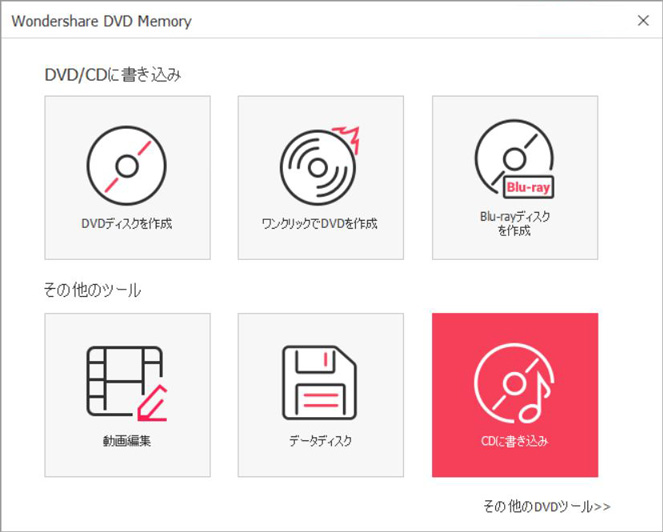
step3:YouTube音楽をCDに焼く開始!
書き込みたい曲を選択したら書き込みを開始しましょう。 書き込み開始後には操作ができません。そのため曲の選択や順番には、十分に注意する必要があります。順番や曲の間隔などを意識して、プレイリストを作成しましょう。
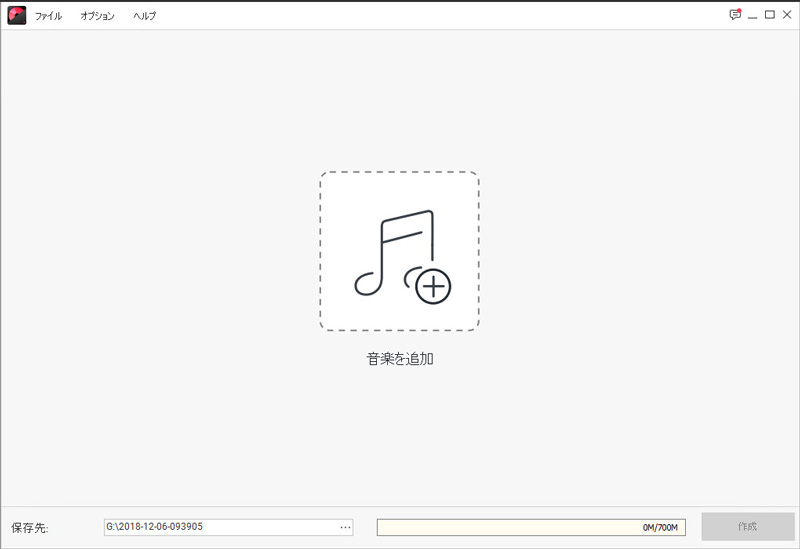
step4:YouTube音楽をCDに焼く完成!
書き込みが完了したポップアップが表示されると、無事に書き込み完了です。念のため再生を行い、ほかのパソコン環境で音楽を再生できるか確認します。問題なく再生することができれば、無事に書き込みが完了します。
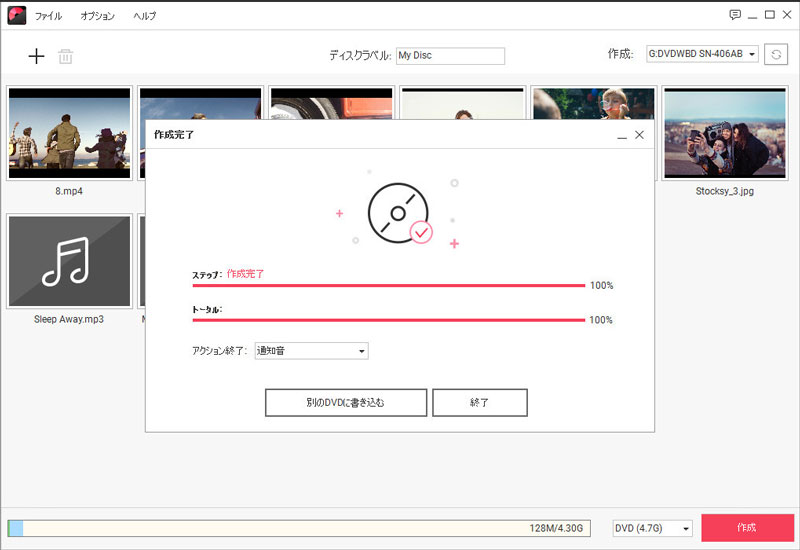
まとめ:
いかがでしたか?Youtubeにしかない音楽を楽しみたい場合には、様々な方法で音楽を抽出することが可能であり、その音楽はDVD Memoryで簡単に書き込むことができます。書き込みの際には、ぜひDVD Memoryを利用してみてはいかがでしょうか?
DVD Memoryの機能紹介デモがご覧になれます。







